目次
あなたのような読者が、MUOをサポートしています。当サイトのリンクを使って購入された場合、アフィリエイト報酬を得ることがあります。続きを読む
本への愛情をMacに移したいと思っているビブリオマニアはいませんか?それとも、大切な電子書籍を読むために効率的なものが必要なだけでしょうか?macOS App Storeには、電子書籍を読むためのアプリが豊富にそろっています。
私たちは、様々な電子書籍リーダーを調べ、適切なものを探すことがいかに難しいかを知っています。そのため、私たちはApp Storeでお気に入りの無料の電子書籍リーダーを選ぶお手伝いをしました。
1.読売
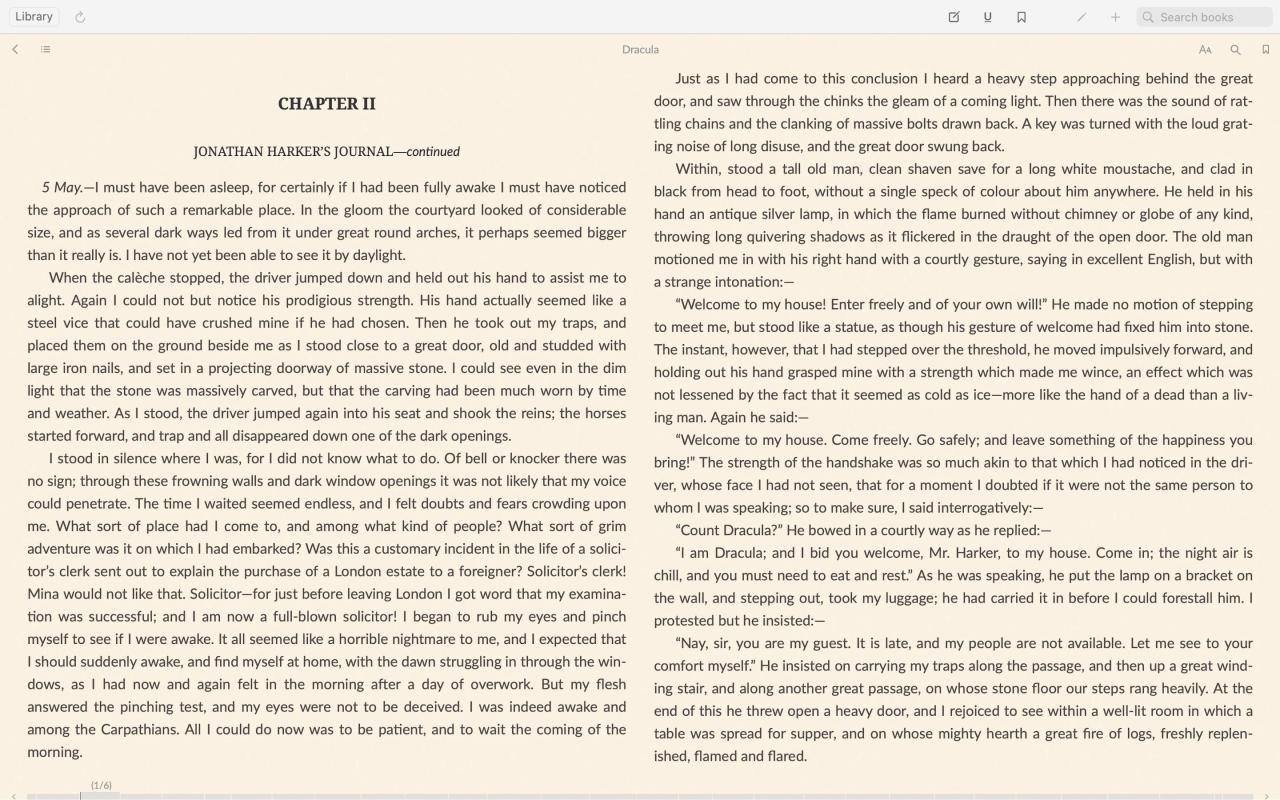
Yomuは、本好きな人にとって絶対の喜びです。Finderから本やファイルをアップロードし、ライブラリの本を著者やフォーマットで分類することができます。Yomuを使えば、EPUB、PDF、.mobiファイル、コミック、そして古いKindle形式の電子書籍も読むことができます。
しかし、iPadでコミックを読みたいという方のために、iPadに最適なコミックリーダーアプリをご紹介しています。
読書体験に関しては、Yomuはユーザーに幅広いカスタマイズオプションを提供しています。2種類のダークモード、紙の読書を連想させるセピア調、ライトモード、その他いくつかのモードを有効にすることができます。さらに、システム全体のダークモード設定に基づいて、デイモードとナイトモードを自動的に切り替えるように設定することも可能です。
リーダーメニューの「テーマ」では、Yomu'のフォントを、お使いのMacのフォントを含む数百種類のフォントに変更することができます—。
さらに、ページをブックマークしたり、単語にマーカーを引いたり(その後、図書館から簡単に注釈にアクセスできます)、本の中を検索したり、読み方を変えたり、本の注釈部分に特定のメモを加えたり(ab}すべて無料です)することが可能です。
しかし、Yomu Proがなければ、一度に10冊以上の本をライブラリに追加することはできません。4.99ドルで、ライブラリーの容量を増やし、クラウドストレージにアクセスし、異なるデバイスで本にアクセスできるようになります。
ダウンロードするYomu(無料、プレミアム版あり)
2.電子ブックリーダー
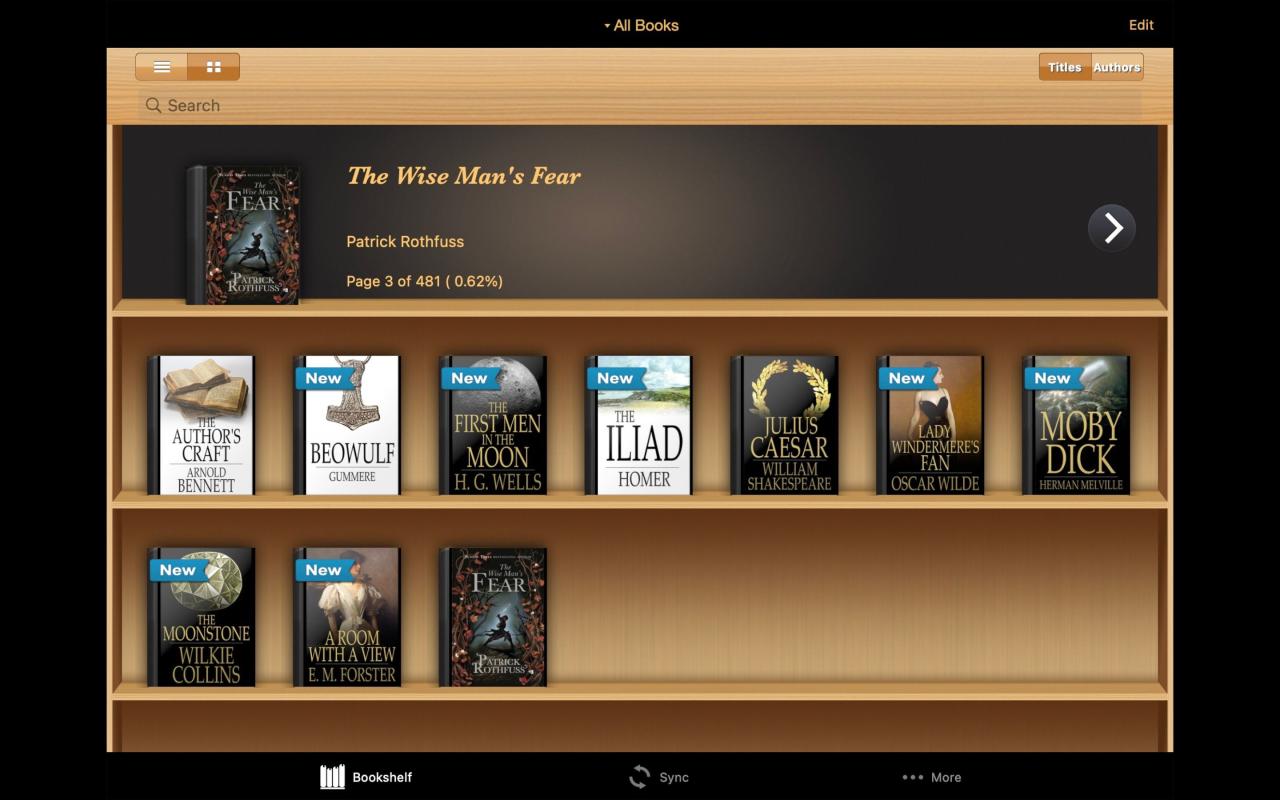
eBooks.com'のEbook Readerは、主にeBooks.comで本を所有している人に最適なオプションです。自分のアカウントにサインインして、ウェブサイトで購入した本やプレゼントされた本をすべてアプリに同期させることができます。
ウェブサイト—it'で簡単に登録できます。完全無料です。しかし、eBooks.comを利用したくない場合は、いくつかの古典がアプリに付属しています。また、電子書籍をダウンロードしてからアプリで開くこともできます。以下はその方法です。
Ebook Readerの魅力は、なんといってもそのUIの心地よさです。まるで本物の本棚で本を選んでいるような、木のぬくもりを感じることができます。ただし、iPad用に設計されており、macOSにはまだ最適化されていない。
そのため、アップルシリコンマックのみこのアプリを実行することができます。お使いのMacがどのプロセッサを使用しているかわからない場合は、お使いのMacがIntelシリコンかAppleシリコンかを調べる方法をご紹介しています。
また、iPadアプリのため、キーボードでページを移動することはできません。代わりにトラックパッドかマウスで"swipe" 横にスクロールする必要があります。また、メニューを開くには、ポインタを指のように使って、読んでいるページの下半分を"tap"(クリック)しなければなりません。
ダウンロードする電子ブックリーダー(無料)
3.ノベルズハブ
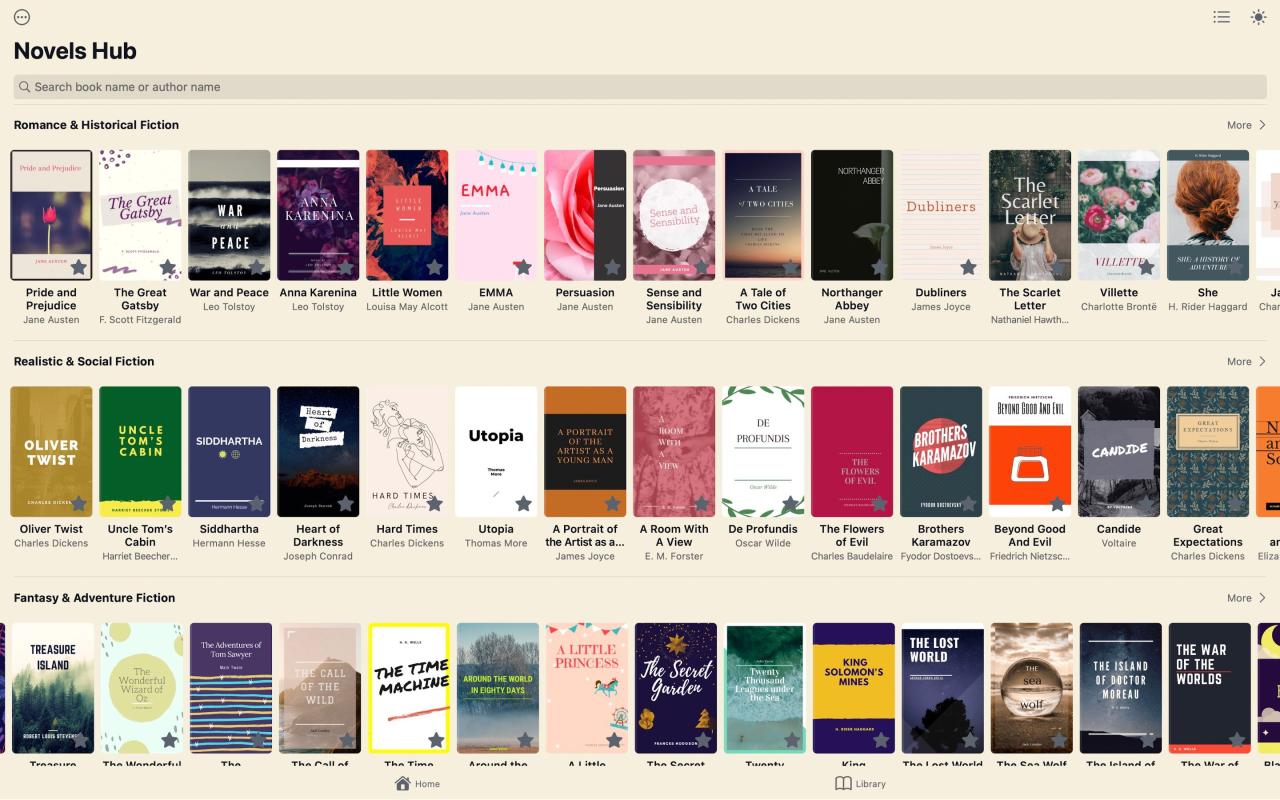
古典を個別にダウンロードするのは面倒だという方は、代わりにNovels Hubを一度にダウンロードすることができます。Novels Hubは、古典的な本のハブであり、すべてアプリ内に表示されています。読みたい本にスターをつけるだけで、自動的にパーソナルライブラリーに追加されます。
デフォルトでは、電子書籍に適したセピア色を採用し、メインページをカテゴリー別に配置しています。他のテーマがお好みなら、ダークモードなど様々なテーマを選択できます。また、本を一覧で表示することもできます。Novels Hubは、アクセシビリティを高めるためにリーダーも備えており、本を読む代わりに聴く方法を提供しています。
このアプリには広告が含まれていますが、0.99ドルで広告を消すことができます。ただし、広告は邪魔にならない程度で、図書館のメインページでいくつかのメニューを開かないと出てきません{'}。
ダウンロードするノベルズハブ(無料、プレミアム版あり)
4.ポケットブック
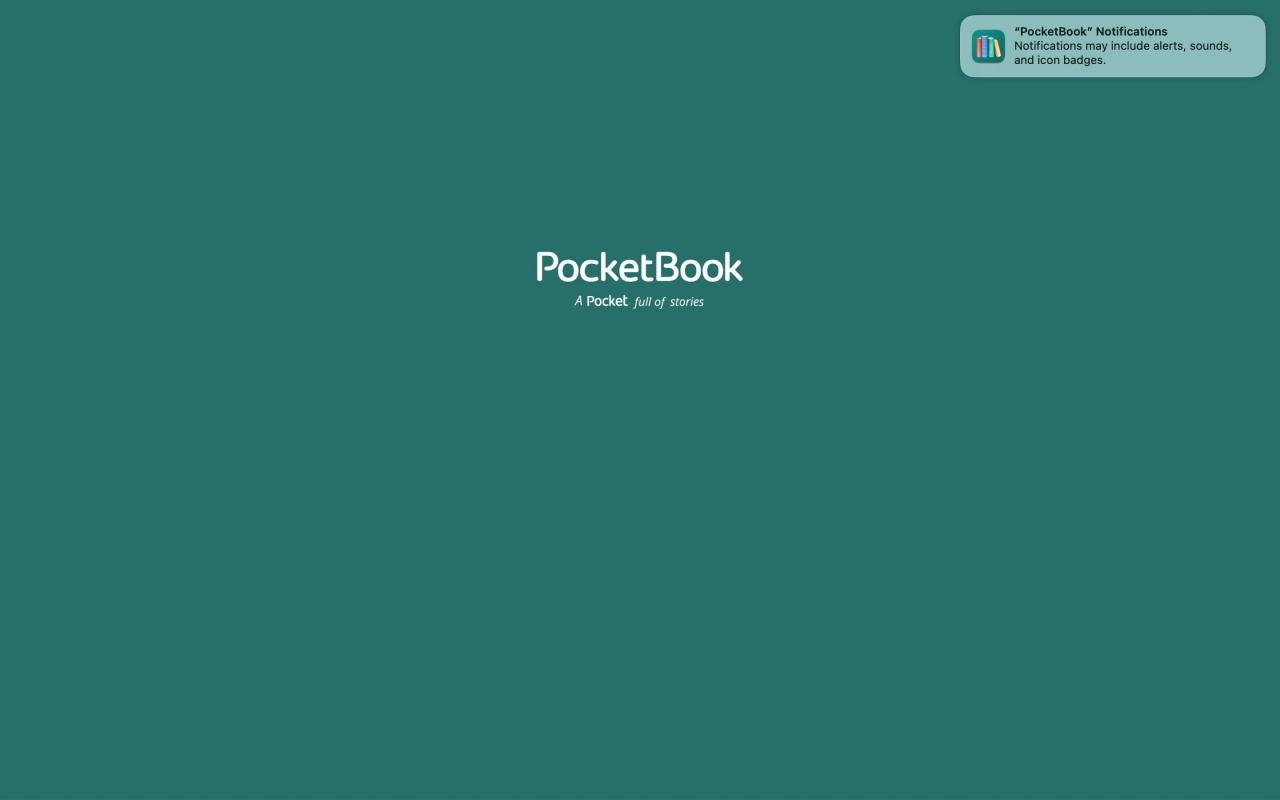
PocketBookは、モビ本のためのあなたのナンバーワンの外出先アプリであるべきです。実際には、あなたのMacにPocketBookをダウンロードした後、それはEPUBファイルの拡張子を持つすべてのものを起動するためのデフォルトのアプリとして機能します。
しかし、iPadとiPhoneのために設計されているため、AppleのシリコンMacでしか動作しません。残念ながら、この事実は、より縦長の画面に適したボタンが隅に配置された、扱いにくいUIで痛感させられます。もし、あなたがiPhoneで読書体験を豊かにしたいのなら、私たちは本好きのためのアプリのリストを用意しています。
それでも、フォント、レイアウト、ズームレベルの変更、ダークモードの切り替え、太字の有効化、その他多くの機能を利用することができます。しかし、PocketBookは音声リーダーを起動させることができなかったので、それが重要な場合は、別のアプリに頼る必要があるかもしれません。
PocketBookには本を購入できるストアがあり、また、オーディオブックをカタログ化してアプリに保存することができ、それが可能な唯一のMacアプリの一つとなっています。クラウドから本を読み込みたい場合は、DropboxとGoogle Driveにログインして同期することができます。
ダウンロードするPocketBook(無料、プレミアム版あり)
5.FBRリーダー
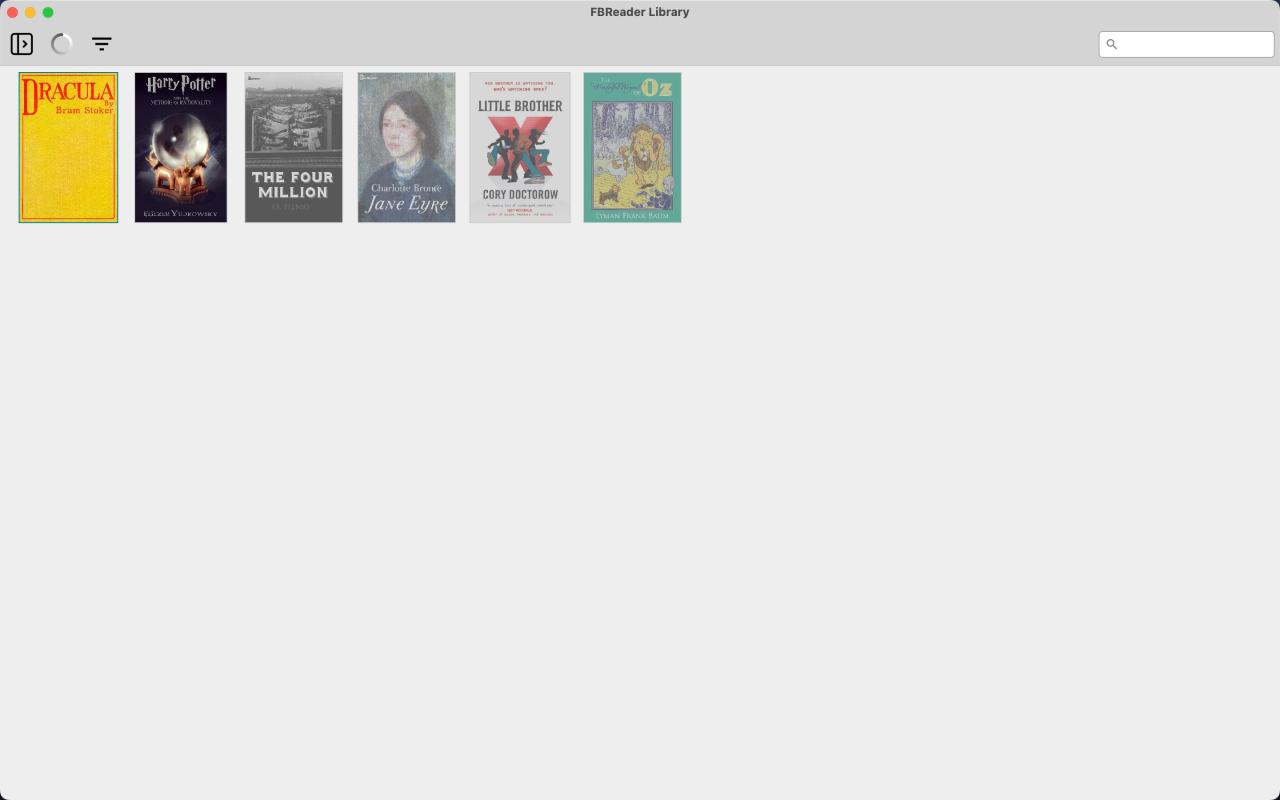
もしあなたが'デジタルライブラリでプレーンかつシンプル—スタルク、さえ探しているなら、FBReaderは行くべき道です。このライブラリは、不要な単語を削除し、読書の冒険のためにあなたのスペースを開きます。一般的なカスタマイズ性には欠けますが、結果的に十分すぎるほどのEPUBリーダーになっており、とにかくほとんどカスタマイズする必要がありません。
Ebook Readerと同様に、Macからアプリ内で新しい本を追加することはできません。そのため、代わりに以下の手順で行ってください。
こうして選択した本は、あなたのライブラリーに永久保存され、いつでもFBReaderからアクセスできるようになります。
他のEPUBや電子ブックリーダーとは異なり、ライブラリから読みたい本を選択すると、別ウィンドウが開く。つまり、別の本を開いたり、複数の本を同時に読んだりするために、ライブラリがそこに残っているのです。
ダウンロードするFBReader(無料、プレミアム版あり)
6.ブッカーリ
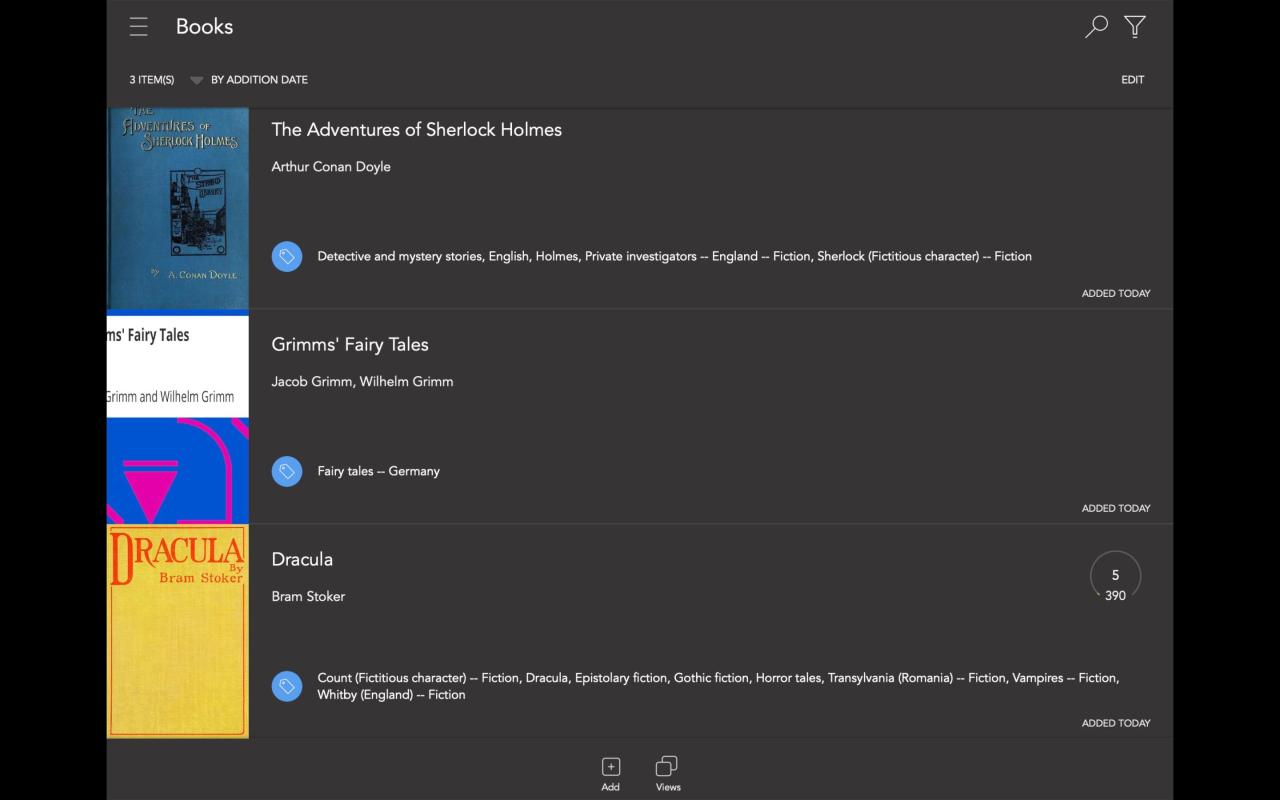
AppleのシリコンMacをお持ちで、ページをめくる時の紙の音と視覚を体験したいですか?それなら、Bookariが気に入るはずです。
Bookariは、黒、グレー、ピンク、透明なダークトーンのモダンな外観のUIを備えています。無料版ではクラウドストレージから本を追加することはできませんが、手持ちのEPUBファイルをアップロードしてライブラリに追加することは可能です。本のあらすじや関連するメタデータを見たい場合は、ライブラリ内の本をロングクリックすることができます'。
Bookariの唯一の欠点は、良い機能のほとんどが有料の壁の向こう側にあることです。例えば、AI音声で読み聞かせをしてもらうことができますが、それは有料壁の向こう側です。また、EPUBリーダーアプリとしては広告が多く、多くのユーザーにとって不快かもしれません。
ダウンロードするBookari(無料、プレミアム版あり)
開発者を支援しながら、無料で電子書籍を読むことができます。
これらのアプリの多くは、0円にもかかわらず素晴らしい機能を備えています—場合によっては、広告さえありません!そのため、私たちは、あなたが楽しむどんな電子ブックリーダーでも、プレミアムバージョンを購入することを強くお勧めします、そうすれば、開発者はアプリを更新し続ける正当な理由ができます。
うまくいけば、あなたが本当にあなたのMac上で使用して楽しんでいるEPUBリーダーを見つけることができました。そして、そうでない場合は、Safariのリーダーを使用することができますことを覚えておいてくださいビューには、単一のクリックでWeb上で見つける任意のデジタルブックをお読みください。








